Cách bảo vệ file Google Drive trên iPhone bằng Face ID, Touch ID_thứ hạng của giải bóng đá nhà nghề mỹ
Giờ đây,áchbảovệfileGoogleDrivetrêniPhonebằthứ hạng của giải bóng đá nhà nghề mỹ người dùng có thể bảo vệ dữ liệu của mình bằng Face ID hoặc Touch ID.
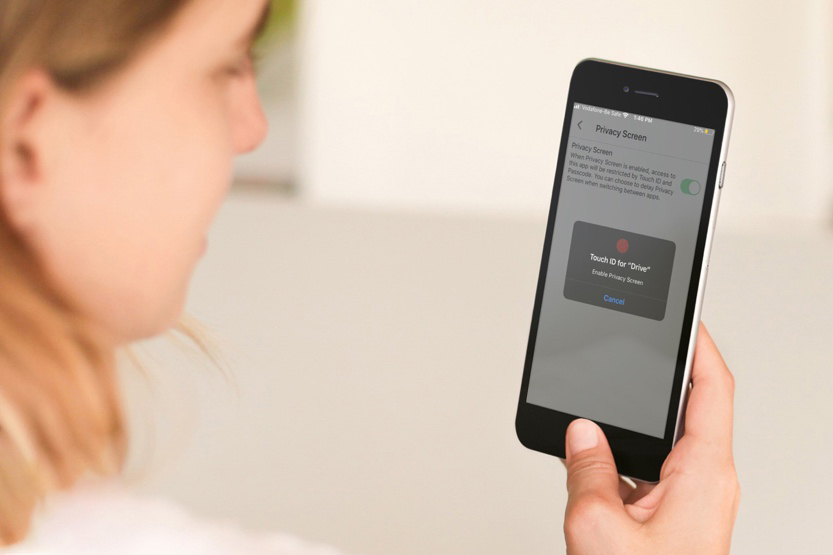 |
Cách bật Privacy Screen để khóa Google Drive trên iPhone và iPad
Bước 1: Mở ứng dụng Google Drive trên thiết bị iOS.
Bước 2: Bấm nút trình đơn hình ba thanh ngang ở phía trên góc trái.
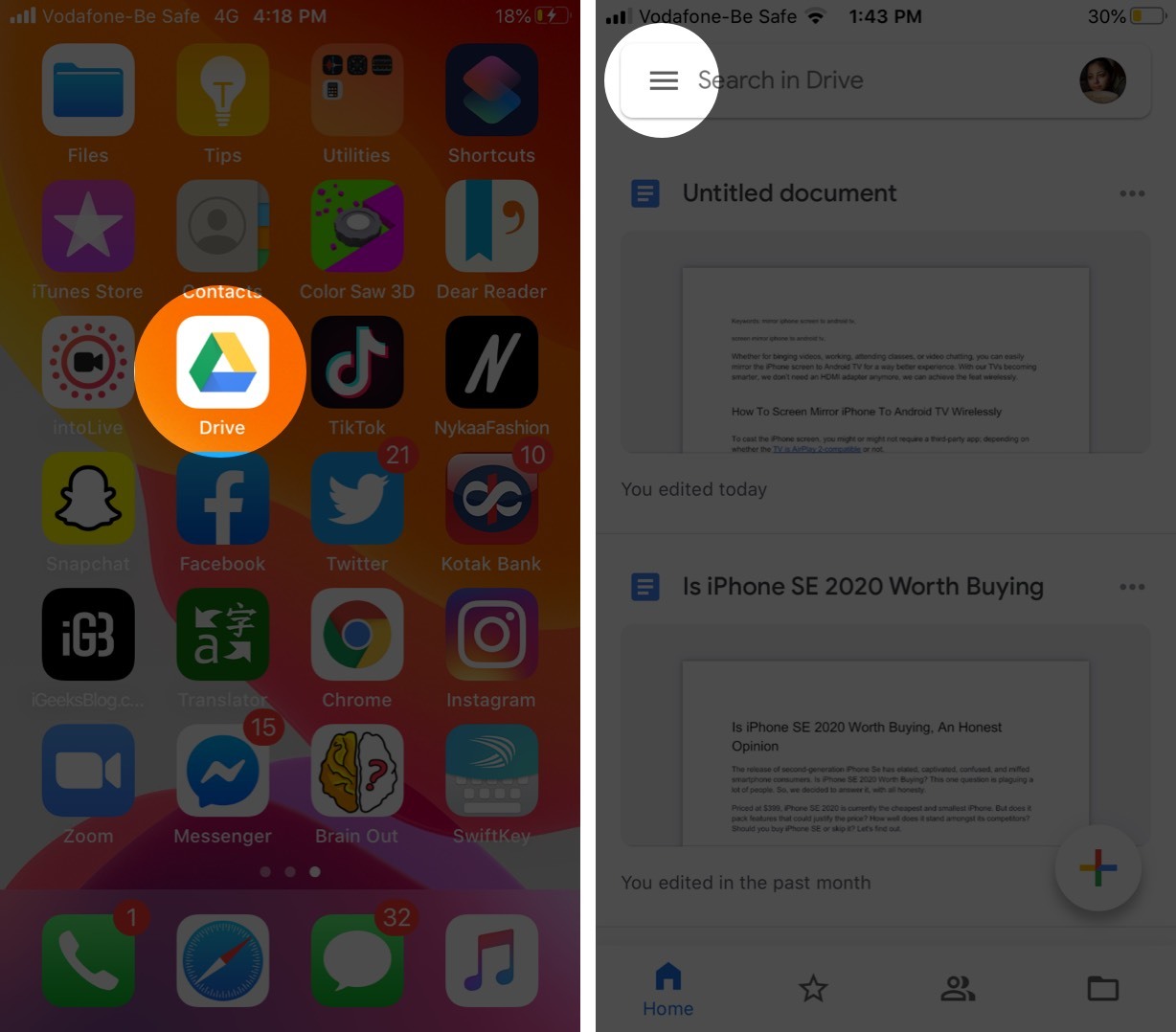 |
Bước 3: Từ trình đơn mở ra, bạn chọn Settings (Cài đặt) và sau đó chọn Privacy Screen (Màn hình bảo mật).
 |
Lưu ý: Nếu bạn không thấy tùy chọn mới, bạn cần cập nhật ứng dụng Drive lên phiên bản mới nhất. Nếu vẫn không thấy tùy chọn mới, bạn cần thoát hoàn toàn ứng dụng và sau đó mở nó lại.
Bước 4: Bật công tắc nằm bên cạnh tùy chọn Privacy Screen (Màn hình bảo mật).
Bước 5: Xác thực bằng Face ID hoặc Touch ID để kích hoạt Privacy Screen (Màn hình bảo mật).
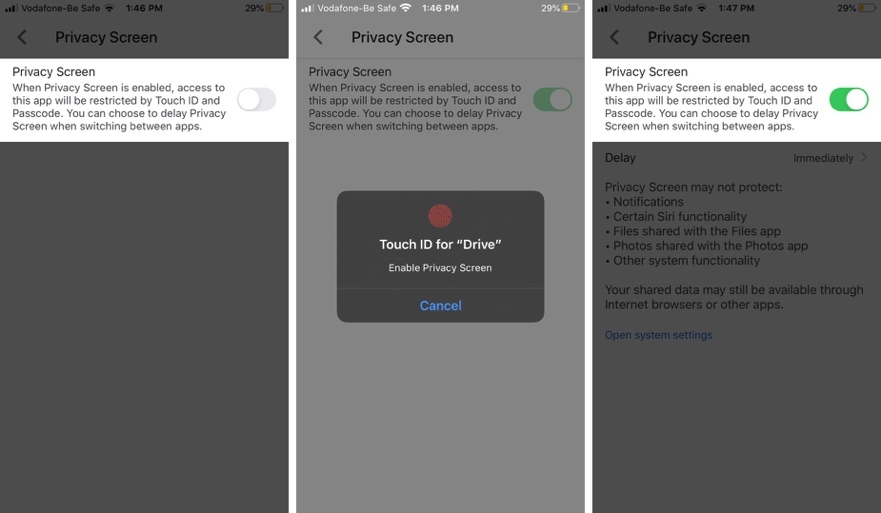 |
Khi bạn bật Pricvacy Screen (Màn hình bảo mật), Face ID, Touch ID, và mật mã sẽ hạn chế khả năng mở ứng dụng Drive. Bạn có thể đặt thời gian trễ của Privacy Screen (Màn hình bảo mật) khi chuyển đổi giữa các ứng dụng.
Bước 6: Để điều chỉnh thời gian trễ, bạn bấm lên tùy chọn Immediately (Ngay lập tức) nằm bên phải tùy chọn Delay (Thời gian trễ).
Bước 7: Ở màn hình hiện ra, bạn chọn thời gian trễ mong muốn và thoát ứng dụng.
 |
Kể từ bây giờ trở đi, mỗi khi bạn mở ứng dụng Google Drive, nó sẽ yêu cầu bạn xác thực bằng Face ID hoặc Touch ID. Ngoài ra, nếu bạn không sử dụng ứng dụng sau khoảng thời gian trễ bạn đã đặt, khi bạn quay lại ứng dụng, nó sẽ yêu cầu bạn xác thực lại.
Cách tắt Privacy Screen trên iPhone và iPad
Bước 1: Mở ứng dụng Google Drive trên thiết bị iOS và xác thực bằng sinh trắc học.
Bước 2: Truy cập vào Settings (Cài đặt) và chọn Privacy Screen (Màn hình bảo mật).
Bước 3: Tắt công tắt nằm bên cạnh tùy chọn Privacy Screen (Màn hình bảo mật) và xác thực bằng Face ID hoặc Touch ID để vô hiệu hóa Privacy Screen (Màn hình bảo mật).
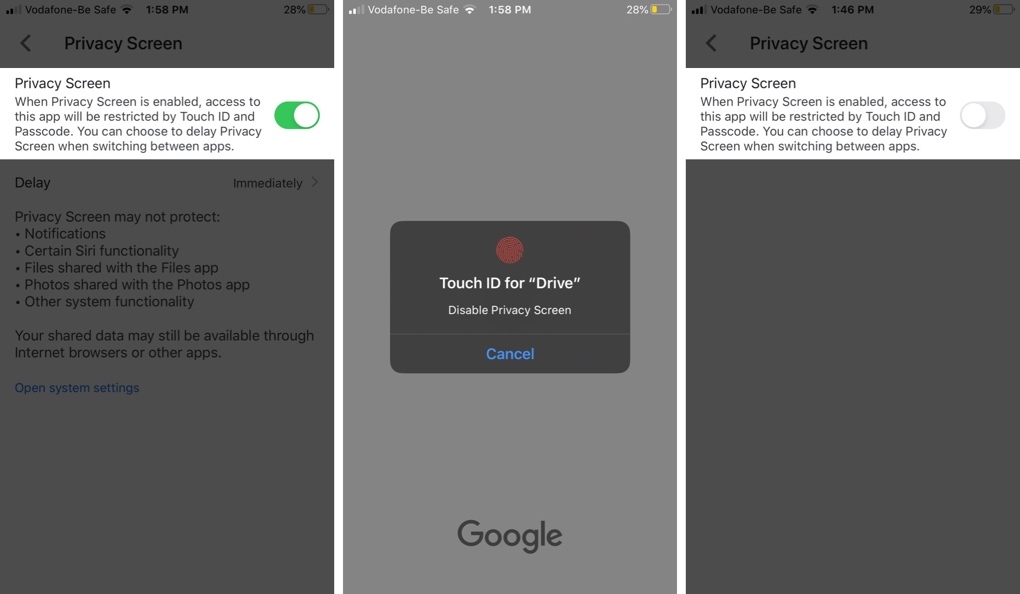 |
Thông tin thêm về Privacy Screen
Mặc dù là một bản cập nhật tuyệt vời, nhưng Privacy Screen không hoàn toàn hoàn hảo. Cài đặt này cũng có những hạn chế riêng của nó, và Google đề cập những hạn chế này trong trang cài đặt của ứng dụng.
Theo Google, Privacy Screen có thể không bảo vệ:
- Thông báo.
- Một số chức năng của Siri.
- Tệp chia sẻ qua ứng dụng Files (Tệp).
- Ảnh chia sẻ qua ứng dụng Photos (Ảnh).
- Các chức năng hệ thống khác.
Điều đó có nghĩa, người khác vẫn có thể truy cập dữ liệu bạn chia sẻ trên các trình duyệt Internet hoặc ứng dụng khác.
Ca Tiếu (theo iGeeks Blog)

Cách lưu file đính kèm Gmail vào Google Drive
Mặc dù bạn có thể truy cập file đính kèm Gmail bằng cách mở các email tương ứng, nhưng thao tác này khá bất tiện nếu có nhiều mail.
相关文章
Tin bóng đá ngày 29/12: MU làm gì với Van de Beek
Solskjaer làm gì với Van De Beek ở MU?Trợ lý cũ của Sir Alex cho rằng, Solskjaer đã không đối xử côn2025-04-18
Báo Pháp tố Obama ngoại tình với ca sĩ Beyonce
Một hãng tin Pháp đã châm ngòi cho một vụ bùng nổ tin đồn khi đưa tin Tổngthống Mỹ Barack Obama, 522025-04-18
Nhận định, soi kèo El Gaish vs National Bank, 21h00 ngày 27/2: Bùng nổ nơi xứ người
Nguyễn Quang Hải - 27/02/2025 07:33 Nhận định2025-04-18Hồ Quỳnh Hương lần đầu bật mí về bạn trai luôn làm cô tự ái
Mấy năm qua, Hồ Quỳnh Hương quyết định ngừng việc ca hát để dành thời gian cho bản thân và gia đình2025-04-18FBI phát hiện tài liệu phòng thủ hạt nhân của nước ngoài tại nhà ông Trump
Cho đến nay, nội dung cụ thể của hơn 11.000 tài liệu chính phủ và các bức ảnh do các đặc vụ FBI thu2025-04-18
Giáo viên giỏi văn hướng dẫn tả mùa hè
- Lời tòa soạn: Sau khi giới thiệu một số bài văn của các học sinh tiểu học (thu thập từ trường học2025-04-18
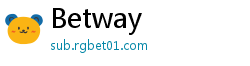

最新评论